Win10系统发布的时间并不长,用户在使用时难免会遇到一些问题。近来,不少用户就反馈,在win10系统中玩某些游戏时屏幕两边会有黑边出来,看起来非常不舒服
Win10系统发布的时间并不长,用户在使用时难免会遇到一些问题。近来,不少用户就反馈,在win10系统中玩某些游戏时屏幕两边会有黑边出来,看起来非常不舒服。这该怎么办呢?下面,小编就向大家分享Win10系统玩游戏时屏幕两边会出现黑边的解决方法。
推荐:win10系统下载地址
解决方法:
1、首先在win10中使用“Win+R”组合键打开运行窗口并输入“regedit”命令按确定或回车键。
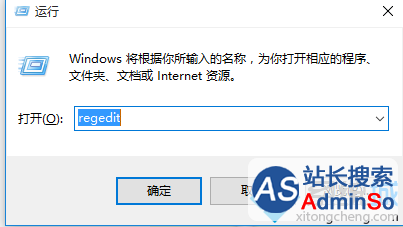
2、打开注册表编辑器后,在左侧菜单中依次打开:HKEY_CURRENT_USER/SOFTWARE/BLIZZARD ENTERTAIMENT/WARCRAFTIII/Video
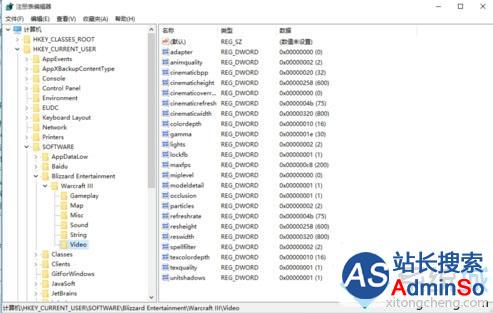
3、打开Video选项后,把reshight(屏幕高度)数值数据改成768,reswidth(屏幕宽度)数值数据改成1366,这要看自己的分辨率是多少,(绝大部分屏幕分辨率为1440x900(推荐))看windows10的分分辩率呢?如下所述:
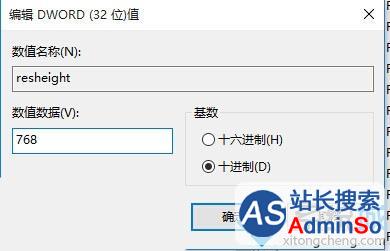
4、在桌面空白处鼠标右键菜单中选择“显示设置”选项。
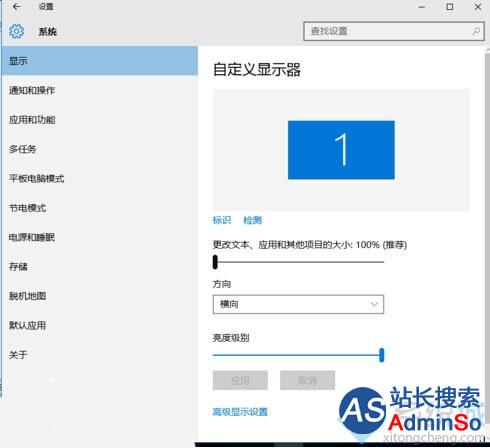
5、然后在显示选项右侧最下方选择“高级显示设置”选项即可查看当前屏幕分辨率。
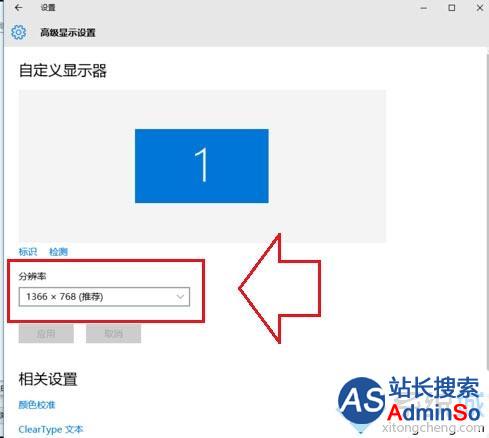
友情提示:reshight(屏幕高度)改成768,reswidth(屏幕宽度)1366:数字都是10进制,不是16进制!
Win10系统玩游戏时屏幕两边会出现黑边的解决方法就介绍到这里了。注册表的分辨率数据数值与当前分辨率不匹配就会导致游戏屏幕黑边。遇到同样问题的用户,只要按照上述方法对win10注册表设置数据数值与分辨率一样,那么黑边问题很快就能能到解决了。
相关推荐:
Win10分辨率设置过高导致黑屏的解决方法
标签: Win10 系统 玩游戏 屏幕 两边 出现 如何 解决
声明:本文内容来源自网络,文字、图片等素材版权属于原作者,平台转载素材出于传递更多信息,文章内容仅供参考与学习,切勿作为商业目的使用。如果侵害了您的合法权益,请您及时与我们联系,我们会在第一时间进行处理!我们尊重版权,也致力于保护版权,站搜网感谢您的分享!






